iOS 15 terbaru dari Apple hadir dengan kemampuan untuk menambahkan Mode Potret dalam panggilan video yang dilakukan melalui FaceTime dan aplikasi panggilan video lainnya. Fitur ini memungkinkan pengguna untuk menambahkan efek bokeh ke video call, yang dapat membantu menyembunyikan latar belakang. Ini adalah salah satu fitur menarik yang ditawarkan di iOS 15 yang sangat berguna dan .
Dalam postingan ini, kami akan menunjukkan cara memburamkan latar belakang saat video call di iPhone atau iPad.
Lihat juga: Cara mengganti kepala Anda dengan Animoji selama Panggilan video FaceTime
iPhone yang Didukung
Fitur Mode Potret baru tidak tersedia di semua iPhone. Pada dasarnya, Anda memerlukan iPhone atau iPad dengan chipset A12 Bionic atau lebih baru. Dan tentu saja, itu harus menjalankan iOS 15. Untuk saat ini, jika Anda ingin mencoba perangkat lunaknya, Anda harus imenginstal iOS 15 beta di iPhone.
Sayangnya, jika Anda tidak memiliki perangkat yang disebutkan di atas, Anda akan tidak dapat mencoba fitur baru.
Aktifkan pemburaman latar belakang di panggilan video FaceTime
Setelah Anda mengetahui tentang dukungan perangkat, kami dapat mengaktifkan pemburaman latar belakang dalam panggilan video. Dengan iOS 15, FaceTime menampilkan Mode Potret, yang menjadikannya aplikasi panggilan video yang luar biasa. Berikut cara mengaktifkan fitur tersebut.
1) Luncurkan FaceTime di iPhone atau iPad yang didukung.
2) Mulai video call dan ketuk tampilan video Anda, yang tersedia di pojok kanan bawah.
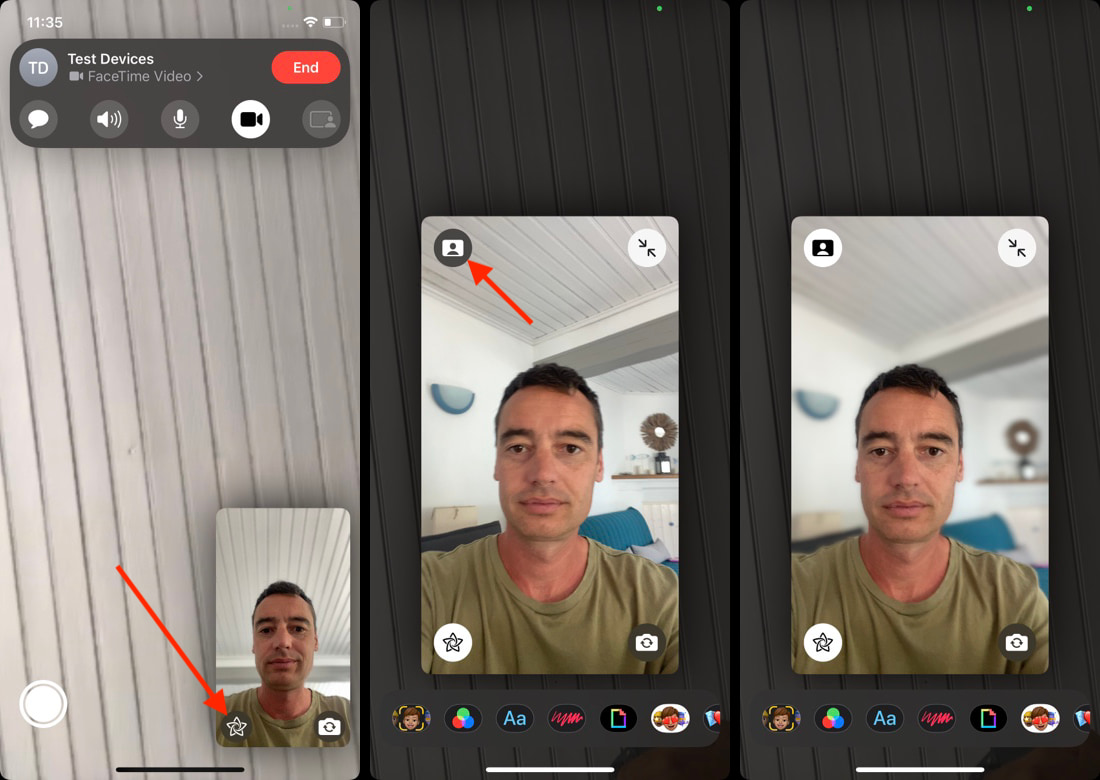
3) Setelah tampilan video diperluas, Anda akan melihat tombol Mode Potret di pojok kiri atas.
4) Ketuk tombol untuk memburamkan latar belakang.
Ini akan langsung memburamkan semuanya kecuali kamu. Namun, blurnya tidak terlalu kuat, dan tidak dapat disesuaikan. Ini dapat membantu menyembunyikan beberapa kekacauan di latar belakang.
Aktifkan keburaman latar belakang di aplikasi panggilan video apa pun
Seperti yang disebutkan di awal, iOS 15 juga memungkinkan Anda menambahkan keburaman latar belakang aplikasi panggilan video lainnya. Anda dapat mengaktifkan Mode Potret di aplikasi seperti WhatsApp, Instagram, dan sebagainya. Namun, metode untuk mengaktifkan fitur ini tidak sama dengan di FaceTime. Fitur ini tersedia di Pusat Kontrol. Berikut cara menambahkan keburaman latar belakang di aplikasi panggilan video apa pun di iOS 15.
1) Mulai panggilan video di aplikasi pihak ketiga.
2) Saat melakukan panggilan video, luncurkan Pusat Kontrol. Di iPhone dengan ID Wajah, Anda harus menggesek ke bawah dari sudut kanan layar. Dengan perangkat yang memiliki Touch ID/Tombol Utama, Anda dapat menggesek layar dari bawah ke atas.
3) Di Pusat Kontrol, ketuk Efek Video beralih.
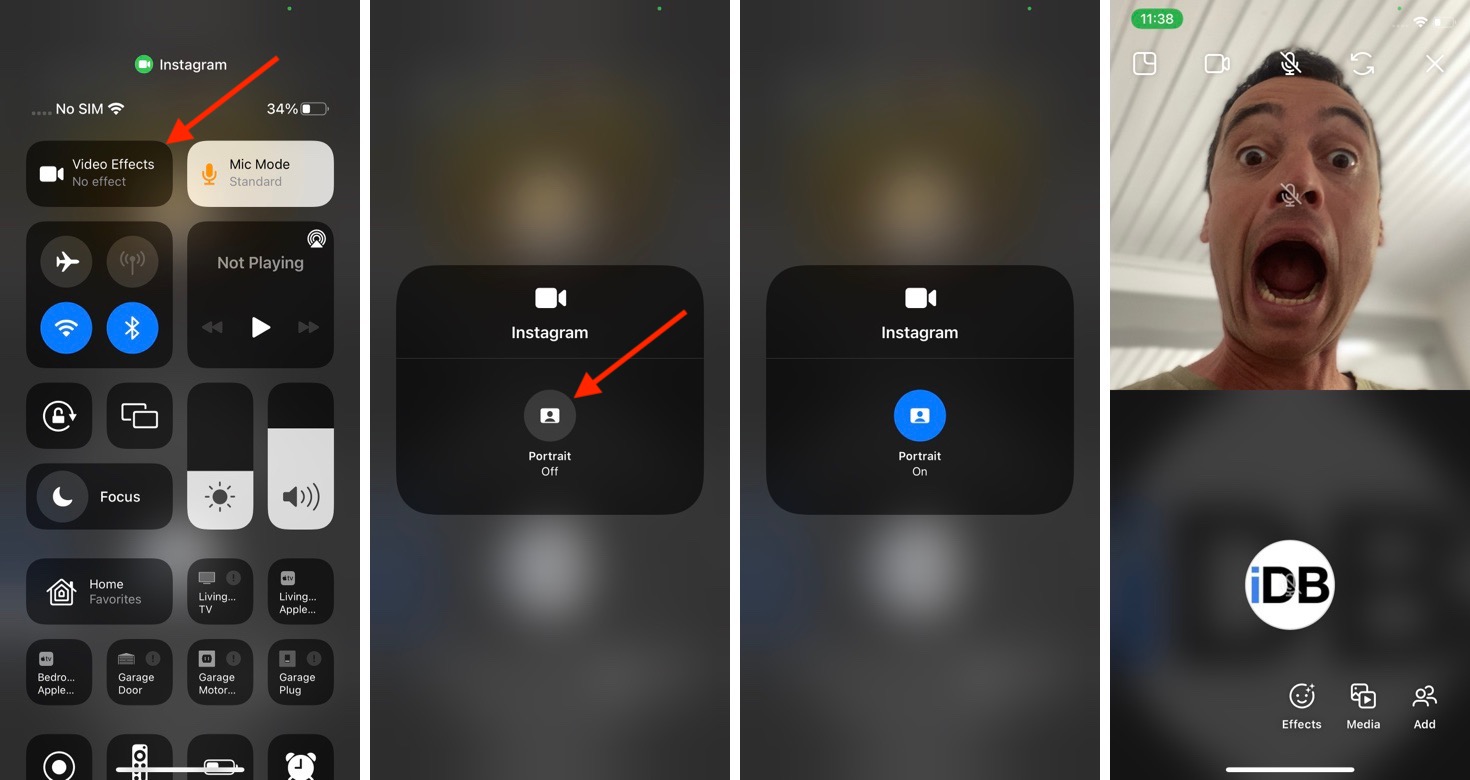
4) Ketuk Potret tombol untuk mengaktifkan fitur.
Sekarang Anda dapat mengetuk di mana saja di luar ubin untuk kembali ke video call dan melihat bagian belakang ground blur beraksi.
Menutup
Penambahan Mode Potret atau background blur dalam video call adalah fitur yang sangat bagus untuk dimiliki. Ini meningkatkan pengalaman panggilan video, dan mengurangi kesenjangan antara FaceTime dan aplikasi panggilan video lainnya seperti Zoom. iOS 15 juga menghadirkan beberapa fitur baru lainnya ke FaceTime seperti SharePlay, kontrol Mic yang ditingkatkan, dan kemampuan untuk menelepon pengguna Android atau Windows.
